Google fordító
EZ A SZOLGÁLTATÁS GOOGLE ÁLTAL KÉSZÍTETT FORDÍTÁSOKAT TARTALMAZHAT. A GOOGLE A FORDÍTÁSOKRA VONATKOZÓLAG NEM VÁLLAL SEMMIFÉLE GARANCIÁT, ÍGY SEM KIFEJEZETTEN, SEM HALLGATÓLAGOSAN NEM GARANTÁLJA A FORDÍTÁS PONTOSSÁGÁT ÉS MEGBÍZHATÓSÁGÁT, TOVÁBBÁ NEM VÁLLAL HALLGATÓLAGOS GARANCIÁT ANNAK FORGALOMKÉPESSÉGÉRE, EGY ADOTT CÉLRA VALÓ ALKALMASSÁGÁRA ÉS JOGTISZTASÁGÁRA.
A Nikon Corporation (a továbbiakban a „Nikon”) referencia-útmutatóit a kényelmes használat érdekében lefordíttattuk a Google fordító által működtetett fordítószoftverrel. Észszerű erőfeszítéseket tettünk a fordítás pontosságának biztosítása érdekében, azonban az automatizált fordítás nem képes tökéletesen helyettesíteni az embert. A fordításokat szolgáltatásként biztosítjuk a Nikon referencia-útmutatók felhasználóinak, olyan állapotban, „ahogy vannak”. Sem kifejezett, sem hallgatólagos garanciát nem vállalunk az angolból bármely más nyelvre lefordított útmutatók pontosságáért, megbízhatóságáért és helyességéért. A fordítószoftver korlátaiból adódóan előfordulhat, hogy bizonyos tartalmak (például képek, videók, Flash videók stb.) fordítása nem pontos.
A referencia-útmutatók hivatalos szövege az angol változat. A fordításban előforduló következetlenségek és eltérések nem kötelező erejűek, megfelelőségi vagy jogérvényesítési célból joghatással nem bírnak. Amennyiben a referencia-útmutatók fordításában tartalmazott információ pontosságával kapcsolatban kérdései merülnek fel, tájékozódjon az útmutatók hivatalos, angol változatában.
Memóriakártya formázása
G gomb U B beállítás menü
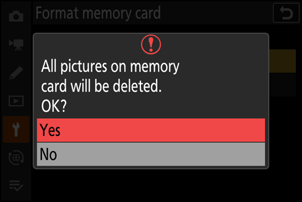
Ne kapcsolja ki a fényképezőgépet, és ne vegye ki a memóriakártyát, amíg a [ Memóriakártya formázása ] üzenet el nem tűnik a kijelzőről.
Ha mindkét formázó ( O / Q és S / Q ) gombot két másodpercnél tovább lenyomva tartja, megjelenik egy párbeszédpanel, amely kéri, hogy válasszon ki egy kártyát formázásra.
Teljes formátum
Teljes formázással kompatibilis CFexpress memóriakártya használata esetén teljes formázást végezhet, így a kártya összes területéről törölheti az adatokat. Ez a beállítás azoknak a felhasználóknak ajánlott, akik biztosítani szeretnék az összes adat törlését, vagy akik úgy érzik, hogy a fényképezőgép kártyáról való olvasási és írási sebessége lelassult, és szeretnék javítani az adatátviteli sebességet.
-
Jelölje ki az [ 1. foglalat ] vagy a [ 2. foglalat ] lehetőséget, és nyomja meg 2 .
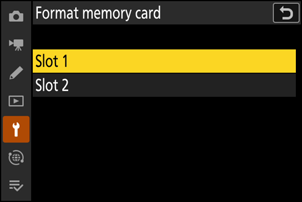
-
Nyomja meg az O ( Q ) gombot.
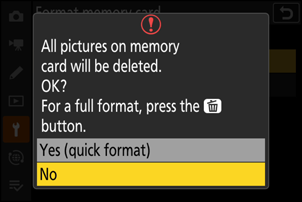
-
Jelölje ki az [ Igen ] lehetőséget, és nyomja meg J .
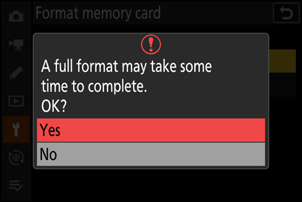
„Gyors formázás” kontra „Teljes formázás”
A gyors formázás csak a fájlrendszer-információkat írja felül, a tényleges fájladatokat érintetlenül hagyja. Ezzel szemben a CFexpress memóriakártya teljes formázása az összes adatot törli. Javasoljuk a CFexpress memóriakártyák teljes formázását a kidobás vagy a tulajdonjog átruházása előtt.

